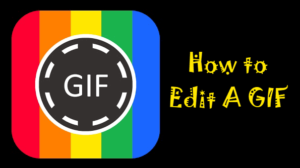Različiti načini ispravljanja razvojne pogreške 6068, 6065, 6165 i 6066

Želite li popravitiPogreška razvojnog programera 6068, 6065, 6165 i 6066 u COD Warzone?Call of Duty: Warzone novi je dodatak ili drugi član obitelji COD. Riječ je o internetskom bojnom kraljevskom dijelu igre COD: Modern Warfare iz 2019. Activision i Infinity Ward omogućili su svima da daju jaku konkurenciju PUBG-u ili Fortniteu. Ali novi način rada Warzone dolazi s mnoštvom pogrešaka i grešaka koje postaju nepodnošljive svaki dan. Neki PC playeri suočavaju se s Dev Error 6065, 6068, 6165 i 6066 u COD Warzone. Ako se i vi suočavate s istom pogreškom, javite nam to u nastavku!
Pa, mnogi igrači ulaze u igru i pokušavaju je igrati satima, neki se igrači suočavaju s razvojnim pogreškama poput DirectX pogreške ili problema koji se odnose na više igrača ili grafiku, ili problema s memorijom. Dakle, ako se i vi susrećete s bilo kojim od ovih problema, onda niste sami. Međutim, nedavno je Infinity Ward pokrenuo ažuriranje zakrpe, ali to ne izgleda kao da radi za sve igrače. Srećom, u nastavku imamo nekoliko mogućih metoda koje biste trebali provjeriti.
Također pogledajte: File Explorer radi na tome Poruka o pogrešci - Ispravite
Različiti načini ispravljanja razvojne pogreške 6068, 6065, 6165 i 6066 u Call of Duty Warzone

Pogreška za razvoj 6068
Oni koji se suočavaju s ovom pogreškom mogu isprobati donji popravak da bi vidjeli mogu li je popraviti:
Slijedite ove upute za rješavanje Dev pogreške 6068 u COD WarZone:
- U početku deaktivirajte NVIDIA prekrivač iz GeForce Experience i mnogih drugih prekrivajućih aplikacija kao što su Xbox Game Bar, Steam Overlay, Discord Overlay itd.
- U postavkama igre jednostavno postavite Prozor igre na bez obruba.
- Imajte na umu da imate novu varijantu sustava Windows.
- Isključite XBOX ili RTX traku za igre.
- Zatim prijeđite na Task Manager, a zatim postavite COD Modern Warfare na High Priority.
- Sada spustite postavke čestica igre.
Ako se i dalje suočite s razvojnom pogreškom 6068, zaronite do sljedećeg popravka!
Setovi igre pri 30 okv / s
Pa, također možete zaključati igru na 30 FPS (sličica u sekundi). Slijedite sljedeće upute da biste učinili isto:
- Idite na Nvidijinu upravljačku ploču.
- Dodirnite Upravljanje 3D postavkama.
- Zatim otvorite 'Program Settings', a sada s popisa odaberite igru Warzone.
- Sada izmijenite postavku vertikalne sinkronizacije u 'Adaptive Half Refresh Rate'.
- Zatim pokrenite COD Warzone igru.
- Zatim, također želite isključiti vertikalnu sinkronizaciju u igri, čime ćete igru zaključati na 30 sličica u sekundi (FPS).
Ako vam nijedna od gore navedenih metoda nije uspjela, isprobajte sljedeću metodu kako treba.
Čisto instalirajte upravljački program zaslona Nvidia
- Preuzmite ili instalirajte program za uklanjanje upravljačkih programa Display Driver na svoje računalo.
- Preuzmite ili instalirajte Nvidia upravljački program.
- Zatim pokrenite program za uklanjanje upravljačkog programa zaslona> Odaberite Očisti i ponovno pokrenite.
- Nakon ovog preuzmite ili instalirajte Nvidia Driver na svoje računalo.
- Zatim pokušajte početi igrati igru.
Dodatna metoda:
Dakle, čini se da se pogreška Dev 6068 javlja zbog oštećene DirectX datoteke na vašem Windows računalu. Također zastarjeli upravljački programi ili Windows također mogu uzrokovati ovaj određeni kod pogreške. Pogreška Dev 6068 javlja se s porukom o pogrešci DirectX je naišao na nepopravljivu pogrešku . Da biste riješili ovaj problem, pravilno slijedite donje upute dok se kôd pogreške ne popravi.
- U početku pokušajte upotrijebiti jedan zaslon ako koristite razne zaslone.
- Zatim provjerite izvršava li se neka druga igra pravilno ili ne.
- Za pravilno pokretanje igre COD-u Warzone treba oko 3000 MHz RAM-a. Dakle, imajte na umu da vaša konfiguracija sustava zadovoljava sistemske zahtjeve igre.
- Želite promijeniti ljestvicu video memorije na računalu. Izađite iz igre COD MW> idite u File Explorer> pređite na Documents Call of Duty Modern Warfare igrači staza> Potražite adv_options.ini datoteku i uredite u Bilježnica> Pronađite VideoMemoryScale redak> zatim konfigurirajte vrijednost VideoMemoryScale do 0,5 > Spremite ga i pokrenite igru.
- Obavezno koristite dobru i brzu Wi-Fi vezu.
- Što je najvažnije, pokušajte prisilno zatvoriti sve nevažne ili veće pozadinske procese korištenja CPU-a / memorije koji izvršavaju procese poput pokretačkih programa, preglednika, prekrivajućih aplikacija, bilo koje usluge u oblaku itd.
Ako se i dalje suočite s razvojnom pogreškom 6068, zaronite do sljedećeg popravka!
Postavljanje značajke samo zaslona računala
- U početku izađite iz igre Call of Duty [COD] Modern Warfare.
- Prijeđite na Upravitelj zadataka i izađite iz svih COD procesa koji se izvršavaju u pozadini.
- Sada dodirnite Ikona obavijesti iz sistemske ladice programske trake.
- Dodirnite Projekt > odaberite Samo zaslon računala .
- Napokon, pokušajte ponovno pokrenuti igru.
Pokreni / izvrši igru kao administrator
Pokušajte prvo izvršiti igru kao administrator. Ako to želite učiniti, slijedite korake u nastavku:
- U početku pokrenite Battle.net klijent> prijeđite na Call of Duty Modern Warfare.
- Dodirnite Opcije> odaberite Prikaži u Exploreru.
- Otvorit će se instalirana mapa Modern Warfare.
- Pronađite i dodirnite izvršnu datoteku desnom tipkom i odaberite Pokreni kao administrator.
Prioritet igre -> Kako postaviti?
- Desnom tipkom dodirnite traku zadataka
- Zatim dodirnite Upravitelj zadataka.
- Pronađite i desnom tipkom dodirnite Call of Duty, a zatim na izborniku dodirnite Idi na pojedinosti.
- Odaberite Postavi prioritet> odaberite Visoko.
- Napokon ponovo pokrenite računalo i pokušajte pokrenuti igru.
Ako se i dalje suočite s razvojnom pogreškom 6068, zaronite do sljedećeg popravka!
Popravite i provjerite datoteke datoteka
- U početku pokrenite Battle.net klijent> dodirnite Call of Duty Modern Warfare.
- Dodirnite Opcije> Odaberi skeniranje i popravak.
- Odaberite Započni skeniranje.
- Pričekajte neko vrijeme dok se postupak skeniranja ne završi.
- Kada završite, ponovo pokrenite računalo i pokrenite igru.
Windows Update
Ažuriranje zastarjele verzije Windows operativnog sustava uvijek vam dobro dođe za rješavanje raznih problema sa stabilnošću ili programskih pogrešaka. Uraditi ovo:
- Dodirnite Izbornik Start > krenite prema Postavke .
- Dodirnite Ažuriranje i sigurnost > odaberite Provjerite ima li ažuriranja iz opcije Windows Update.
- Kada je ažuriranje dostupno, dodirnite Preuzmite i instalirajte .
Koristite dodatni CLA (argumenti naredbenog retka)
Da biste riješili problem, upotrijebite Dodatne argumente naredbenog retka na sučelju igre Modern Warfare.
- Idite na Battle.net klijenta
- Zatim dodirnite Modern Warfare
- Odaberite Opcije
- Odaberite Postavke igre
- Dodirnite potvrdni okvir Dodatni argumenti naredbenog retka da biste ga uključili
- Zatim unesite -d3d11 u polje za unos i spremite promjene.
- Zatim ponovo pokrenite svoj Battle.net klijent, a zatim pokrenite igru Warzone.
Ponovo instalirajte datoteke s Shader-om
- Pokušajte ponovo instalirati datoteku Shaders tijekom igranja Warzone. Ne napuštajte igru. Obavezno potpuno instalirajte Shadere tijekom igranja. Nakon toga, ponovno pokrenite Battle.net klijent i provjerite ima li problema
- Pokušajte ukloniti Igrači / Igrači 2 mapa iz Dokumenti Call of Duty Modern Warfare mjesto na vašem sustavu. Pazite da datoteku ne uklonite trajno. Samo odaberite datoteku i pritisnite Delete samo da biste je premjestili u koš za smeće (ako nešto krene po zlu, datoteku možete vratiti). Nakon toga, pokrenite igru.
Ako se i dalje suočite s razvojnom pogreškom 6068, zaronite do sljedećeg popravka!
Onemogućite V-Sync i G-Sync
- Vertikalnom sinkronizacijom (V-SYNC) možete upravljati s upravljačke ploče NVidia. Obavezno potpuno napustite igru i pokretač. Prijeđite na upravljačku ploču NVidia> Odaberite Upravljanje 3D postavkama> Konfiguracija Vertikalna sinkronizacija do Prilagodljiva polovina osvježavanja . Spremite promjene, a zatim jednostavno ponovo pokrenite igru.
- Isključite G-SYNC s Nvidijine upravljačke ploče.
Isključite Crossplay
Također možete isključiti opciju Crossplay u Postavkama igre Modern Warfare.
- Dodirnite igru Modern Warfare / Warzone
- Krenite na Options.
- Idite na karticu Račun
- Odaberite Crossplay.
- Odaberite Onemogući, a zatim pokrenite igru.
Prisilno koristite DirectX 11
Oštećena ili oštećena DirectX instalacija također može uzrokovati probleme s igrom. Izravno ponovo instalirajte DirectX s računala Službenik Microsofta web mjesto .
- Koristite ili postavite DirectX 11 snažno za izvršenje igre. Idite na Blizzard Battle.Net Client na računalu
- Zatim otvorite igru COD Modern Warfare
- Idite na Options i zatim označite / označite Dodatni argumenti naredbenog retka i unos -d3d11
Postavljanje zadane brzine sata
Instalirajte ili preuzmite aplikaciju Zotac firestorm ili alat MSI Afterburner da biste koristili overclocking CPU / GPU na tvorničko zadano stanje. Nakon potrage za snažnim performansama u igrama, može uzrokovati različite probleme s CPU-om ili GPU-om ako overclocking ne ide u skladu sa igračkim zahtjevima ili konfiguracijom.
Provjera sistemskih datoteka
Kad god bilo koji program na Windows PC-u pokrene pad ili zaostajanje ili možda ne radi neočekivano. Zatim pokušajte pokrenuti skeniranje provjere sistemskih datoteka (SFC) kako biste saznali više postoje li na tvrdom disku pogreške ili loš sektor. Morat ćete izvršiti SFC skeniranje putem naredbenog retka.
- Dodirnite izbornik Start> Unesite CMD.
- Sada desnom tipkom dodirnite Command Prompt> odaberite Run as administrator.
- Kad se UAC pojavi upit, dodirnite Da
- Unesite sljedeću naredbu i pritisnite Enter za izvršenje:
sfc /scannow
- Pričekajte neko vrijeme dok ne dovršite postupak skeniranja.
- Ako pronađete bilo kakve vidljive greške, pokušajte ih ispraviti.
Moderni rat / WarzonePonovna instalacija
Ako vam nijedan od gore zaobilaznih rješenja nije uspio, pokušajte ponovo instalirati igru na računalu. Napraviti to:
- U početku pokrenite Battle.net (Blizzard) klijent
- Zatim prijeđite na Biblioteku igara.
- Dodirnite Call of Duty: Modern Warfare.
- Zatim dodirnite Uninstall Game iz Options.
- Kad se igra ukloni, ponovo pokrenite računalo.
- Sada se vratite na Battle.net klijent i ponovo instalirajte ili preuzmite COD Modern Warfare.
Ovo bi definitivno trebalo riješiti pogrešku Dev 6068 u COD Warzone.
Kako riješiti pogrešku 6065

Sada smo uspješno popravili razvojnu pogrešku 6068. Izdavači i programeri igara rade na rješavanju ove pogreške ili pronalaženju rješenja za nju. Oni ovu pogrešku još nisu riješili. Neki su korisnici također tvrdili da se do pogreške Dev 6065 može dogoditi zbog zastarjele verzije operativnog sustava Windows ili upravljačkih programa sustava, oštećenih datoteka igara itd.
Pokrenite Battle.net kao administrator
U početku želite ponovno pokrenuti računalo, a zatim pokrenuti igru ili pokretač Battle.net-a kao administrator. (Najvažnije)
- Dodirnite desnom tipkom na klijentu Battle.net
- Zatim odaberite Svojstva.
- Dodirnite Kompatibilnost kartica> Uključite ' Pokrenite ovaj program kao administrator ' potvrdni okvir.
- Dodirnite Prijavite se i onda u redu za spremanje promjena.
- Sada također možete ponovo pokrenuti igru Warzone ili Battle.net.
Provjerite grafički upravljački program i Windows Update
- Dodirnite Izbornik Start > krenite prema Postavke .
- Zatim dodirnite Ažuriranje i sigurnost > odaberite ' Provjeri ima li ažuriranja karticu s opcije Windows Update.
- Kada je ažuriranje dostupno, dodirnite Preuzmite i instalirajte .
Ako želite provjeriti ažuriranje grafičkog upravljačkog programa, možete prijeći na službeno web mjesto proizvođača vaše GPU kartice. Zatim instalirajte ili preuzmite novu verziju for Nvidia GPU ili AMD GPU .
Ponovo instalirajte DirectX
- Ponovno instalirajte DirectX putem DirectX Installer službenog Microsofta web stranica .
Pokretač i igre s dopuštene liste u vatrozidu Windows Defender
Obavezno stavite datoteku igre pokretača Modern Warfare ili Battle.net na popis dopuštenih za zaštitu sustava Windows Defender ili antivirusni program treće strane za pravilno pokretanje igre.
- Pređite na Windows Defender iz izbornika Start.
- Dodirnite Zaštita od virusa i prijetnji> Prijeđite na postavke zaštite od virusa i prijetnji.
- Pomaknite se malo prema dolje i odaberite 'Dodaj ili ukloni izuzimanja' u odjeljku 'Izuzimanja'.
- Dodirnite ‘Dodaj izuzeće’> Odaberite datoteku ili mapu koju želite izuzeti.
- Napokon potvrdite zadatak> Ponovo pokrenite računalo.
Sada također možete izvršiti igru putem pokretača Battle.net kako biste provjerili je li riješena pogreška Dev 6065 u COD Warzone ili nije.
Različiti načini ispravljanja Dev pogreške 6165

Ova se pogreška događa kad igrači učitaju različite zaslone za način za više igrača ili pokušaju otvoriti izrezanu scenu za način rada za jednog igrača. Igrači se suočavaju s ovim kodom pogreške 6065 u COD WarZoneu, zbog novih GPU upravljačkih programa. U ovoj se situaciji mogu vratiti na zastarjeli model GPU upravljačkih programa i problem će biti riješen.
ukorjenjivanje galaksije s3 sprint
Međutim, prvo biste trebali provjeriti novo ažuriranje grafičkog upravljačkog programa. Ako je neko ažuriranje na čekanju, pokušajte ga instalirati ili preuzeti i provjerite je li pogreška Dev 6165 riješena ili nije.
Vrati GPU upravljački program
Ako još uvijek nije riješeno, pokušajte vratiti inačicu grafičkog upravljačkog programa slijedeći donje upute:
- Desnom tipkom dodirnite izbornik Start, a zatim dodirnite Upravitelj uređaja.
- Kliknite odjeljak Prikaz, bit će tamo cjelovit popis instaliranih grafičkih kartica.
- Desnom tipkom dodirnite naljepnicu s imenom kartice / vozača.
- Dodirnite Svojstva.
- U odjeljku Vozač dodirnite opciju Vraćanje upravljačkog programa.
Prilagodite postavke razlučivosti monitora
Osim toga, pokušajte umjesto toga resetirati postavke monitora s razlučivosti 2K na 1080P. Idite na Postavke monitora, a zatim odaberite Full-HD rezoluciju za optimalne igračke performanse.
Moderno ratovanje / ponovna instalacija ratne zone
Možete i pokušati ponovo deinstalirati i ponovo instalirati igru
- Jednostavno pokrenite Battle.net (Blizzard) klijent
- Zatim prijeđite na Biblioteku igara.
- Dodirnite COD: Modern Warfare.
- Zatim dodirnite Uninstall Game iz Options.
- Kad se igra izbriše, ponovo pokrenite računalo.
- Sada se vratite na Battle.net klijent i ponovo instalirajte ili preuzmite COD Modern Warfare.
Kako ispraviti pogrešku 6066
Nakon što ovdje u ovom odjeljku popravite razvojnu pogrešku 6068 i 6065, pokušavamo ispraviti pogrešku 6066. Pogreške COD Dev 6065 i 6066 javljaju se zbog problema s GPU-om. Slijedite moguće zaobilazne načine koji su spomenuti u nastavku:
Pokrenite VRAM na maksimumu
Evo uputa kako biste saznali koji je VRAM dostupan.
- Pritisnite tipke Windows + I da biste jednostavno otvorili izbornik Windows Settings.
- Dodirnite Sustav> U odjeljku Zaslon dodirnite Napredne postavke zaslona.
- Ispod stranice dodirnite Svojstva prilagodnika zaslona za Zaslon 1.
- Pa, vidjet ćete da će se otvoriti novi prozor
- Ovdje biste trebali označiti ukupnu raspoloživu grafičku memoriju.
Sada možete poboljšati VRAM na računalu slijedeći upute u nastavku:
- U BIOS uđite nakon neprekidnog pritiskanja tipki F2, F5, F8 ili Del nakon ponovnog pokretanja.
- Zatim prijeđite na Napredne / Napredne mogućnosti (Napomena: Točna terminologija može se razlikovati ovisno o proizvođaču hardvera. Za upute potražite priručnik proizvođača.)
- Sada potražite Video Settings, Graphics Settings, VGA Share Memory Size ili slične pojmove.
- Odaberite Unaprijed dodijeljeni VRAM i konfigurirajte postojeću vrijednost koja će prema zadanim postavkama biti 64M ili 128M. Sve što trebate je promijeniti na 512M
Prisilite igru započeti s DirectX 11
- Krenite prema Battle.Net klijentu u sustavu.
- Sada otvorite igru COD Modern Warfare
- Krenite na Options
- Ček Dodatni argumenti naredbenog retka i unos -d3d11
- Zatvorite i pokušajte igrati igru. Provjerite javlja li se još uvijek pogreška COD Warzone Dev 6065 i 6066. Ako se dogodi, prijeđite na drugo rješenje.
Vrati zadane vrijednosti GPU-a
Bez obzira radite li s Nvidijom ili MSI ili AMD GPU karticom, trebali biste vratiti brzinu sata na zadane vrijednosti pomoću alata MSI Afterburner ili aplikacije Zotac firerestm. Pa, zadana brzina takta osigurat će optimalne performanse GPU-a i poboljšava dugovječnost.
Isključite Nvidia Overlay
Čini se da onemogućavanje aplikacije Nvidia Overlay (GeForce Experience) u nekim situacijama može riješiti problem Dev Error 6066.
- U početku pokrenite aplikaciju Nvidia GeForce Experience.
- Zatim dodirnite ikonu Postavke (zupčanik)> U odjeljku Značajke dodirnite Općenito> isključite IN-GAME OVERLAY.
Isključite ostale slojne aplikacije
Slično kao i Nvidia GeForce Experience overlay aplikacija, na tržištu postoje mnoge druge overlay aplikacije koje koriste neki igrači ili korisnici računala. Poput Steam Overlay-a, Xbox Game Bar-a, Discord Overlay-a itd. Dakle, kao PC igrač, nakon upotrebe Steam-a ili Game Bar-a ili Discord overlay-a, pokušajte ih privremeno onemogućiti i pokušajte pokrenuti Modern Warfare ili Warzone igru kako biste provjerili je li Dev Pogreška 6066 je riješena ili nije.
Ažurirajte Windows OS Build
- Dodirnite Start> odaberite Postavke> odaberite Ažuriranje i sigurnost.
- Dodirnite provjeri ima li ažuriranja. Ako je dostupno bilo kakvo ažuriranje, jednostavno ga instalirajte ili preuzmite.
- Nakon toga, sustav će zatražiti da ponovno pokrenete računalo kako biste primijenili promjene.
Uobičajeni popravci za razvojne pogreške:
Ovdje smo razgovarali o raznim metodama koje općenito popravljaju igru i učinkovito brišu razvojne pogreške.
- Ako koristite drugi monitor, isključite ga, a zatim ponovo pokrenite aplikaciju.
- Isključite traganje zraka iz postavki igre.
- Pokušajte ponovo instalirati DirectX.
- Zatim popravite ili skenirajte igru putem aplikacije battle.net.
- Isključite Crossplay u postavkama igre, a zatim ovu opciju možete pronaći premještanjem na izbornik Opcije, a zatim otvorite karticu Račun.
- Overclocking je značajka koja poboljšava brzinu takta GPU-a čineći ga bržim. Onemogućavanje značajke overclockinga također može spriječiti razvojne pogreške.
Zaključak:
Evo svega o ‘PopraviPogreška za razvoj 6068, 6065, 6165 i 6066 u COD Warzone’. Podijelili smo različita rješenja od kojih bilo koje može riješiti vašu pogrešku. Je li ovaj članak koristan? Znate li bilo koju drugu alternativnu metodu kako to popraviti? Podijelite svoje misli s nama u komentaru dolje u odjeljku.
Također pročitajte: